Принцип работы DHCP
Как работает dhcp сервер, ответ на этот вопрос очень простой. Когда компьютер появляется в локальной сети, первым делом он отсылает в сеть широковещательный запрос, по всем кто в сети. Данный пакет называется DHCPDISCOVER, в котором он спрашивает ребята есть у вас тут DHCP, если да то дай как мне ip адрес. Если HDCP сервер в локальной сети есть, то он отвечает ему пакетом DHCPOFFER, в котором говорит вот я есть, вот тебе ip адрес, будешь брать? Компьютер получив пакет DHCPOFFER, отсылаем ему ответ в виде пакета DHCPREQUEST в котором говорит, отлично я беру это ip адрес запиши его за мной, на что DHCP получив этот пакет, отвечает пакетом DHCPACK в котором говорит что записал, что это ip адрес теперь твой. Вот весь принцип.
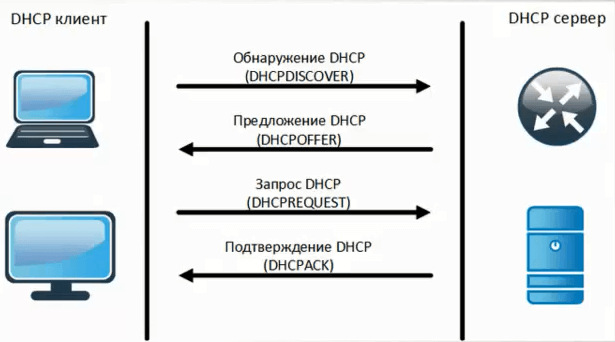
В своей практике я встречал еще вот такие пакеты от dhcp сервера:
· DHCPDECLINE — это пакет в котором клиент определил, что ip адрес, от DHCP сервера в момент предложения, уже используется кем то, и тогда будет сгенерирован новый запрос на другой ip адрес
· DHCPRELEASE — данный пакет появляется когда клиент освобождает IP адрес
· DHCPRENEW — Это пакет содержит в себе запрос на обновление и продление аренды ip адреса
· DHCPINFORM — пакет, направленный клиентом к серверу DHCP, чтобы получить от него детальную информацию, пример, где находится запасной DHCP сервер в сети
Настройка dhcp cisco
Настройка для маленького офиса
У нас есть филиал, 3 компьютера, один коммутатор второго уровня Cisco 2960 и роутер Cisco 1841. Все компьютеры находятся в нативном vlan (vlan по умолчанию). Вот схема сети.
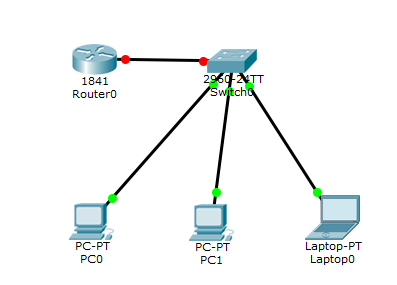
Приступаем к настройке Cisco 1841. Поднимем у него порт fa0/0 и назначим ему ip 192.168.1.1/24
enable
conf t
in fa0/0
no shutdown
ip address 192.168.1.1 255.255.255.0
exit
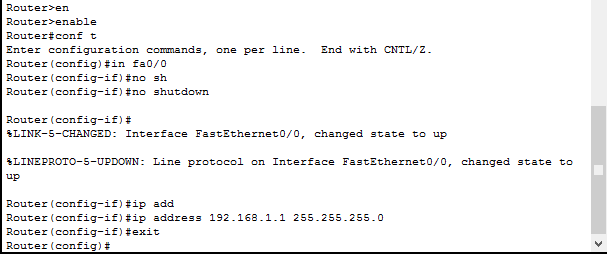
Видим, что порт загорелся зеленым.

Далее создаем pool ip адресов на cisco dhcp server, для этого вводим команду: DHCP_192.168.1.0 это имя
ip dhcp pool DHCP_192.168.1.0
Посмотрим теперь доступные команды
Router(dhcp-config)#?
default-router Default routers
dns-server Set name server
exit Exit from DHCP pool configuration mode
network Network number and mask
no Negate a command or set its defaults
option Raw DHCP options

Задаем в начале сеть которую будем раздавать, естественно она должна быть в том же диапазоне что и ip адрес устройства Cisco. Создаю сеть 192.168.1.0
network 192.168.1.0 255.255.255.0
Задаем шлюз по умолчанию
default-router 192.168.1.1
Задаем DNS сервер
dns-server 192.168.1.2
Выходим exit.
Теперь давайте исключим из созданного пула первые 50 ip адресов, которые отдадим для серверов и про запас.
ip dhcp excluded-address 192.168.1.1 192.168.1.50
exit
do wr mem
Проверка получения ip адреса
Берем первый компьютер, вводи на нем команду ipconfig чтобы посмотреть текущие настройки. Как видим, ip адрес не назначен. Так как это у меня симулятор Cisco packet tracer 6.2, то у него по умолчанию стоит статический ip в настройках, поставлю получение автоматически с DHCP.

Делаем снова ipconfig и видим, что получили ip адрес 192.168.1.51

Делаем на двух других компьютерах такие же настройки, и пробуем пропинговать друг друга, видим, все ок пинги доходят.
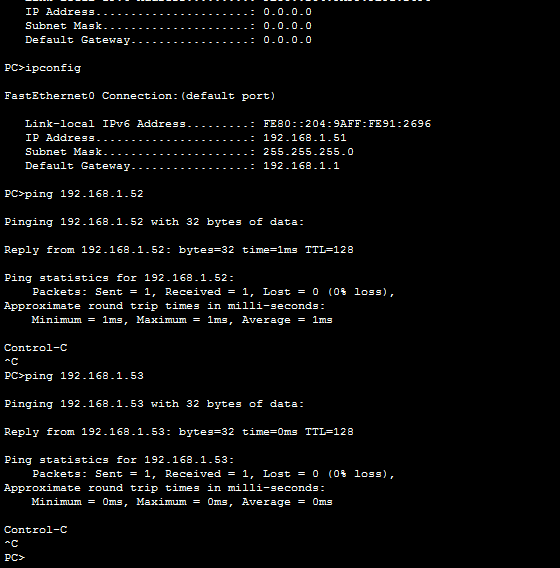
В малом офисе мы настроили dhcp сервер cisco.
Настройка DHCP для среднего офиса
С маленьким офисом мы разобрались, теперь рассмотрим схему среднего офиса. У нас тут уже есть сигментирование в виде vlan (2,3,4). У нас в схеме есть роутер Cisco 2911, на котором будет маршрутизация локального трафика между vlan, коммутатор второго уровня Cisco 2960 на уровне доступа конечных устройств, сервер DHCP в vlan 4, с которого мы и будем получать ip адреса.
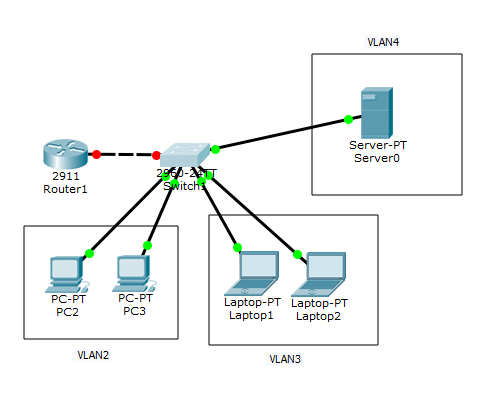
Настроим Cisco 2960
Первым делом на коммутаторе нужно создать vlan 2,3,4 и зададим им имена.
enable
conf t
vlan 2
name VLAN2
exit
vlan 3
name VLAN3
exit
vlan 4
name VLAN4
exit
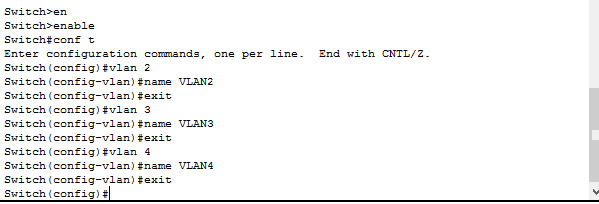
Теперь настроим порты коммутатора и добавим их в нужный vlan.
VLAN2 у меня порты fa0/1 и fa0/2
int range fa0/1-2
switchport mode access
switchport access vlan 2
exit
VLAN3 у меня порты fa0/3 и fa0/4
int range fa0/3-4
witchport mode access
switchport access vlan 3
exit
VLAN4 у меня порт fa0/5
int fa 0/5
switchport mode access
switchport access vlan 4
exit
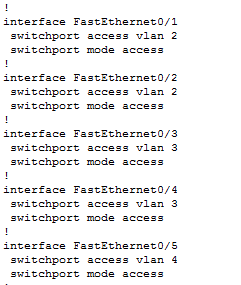
Теперь настроим порт gi0/1 который подключается к роутеру Cisco 2911, и режим работы у него будет trunk. разрешим через trunk все 4 vlan.
int gi0/1
switchport mode trunk
switchport trunk allowed vlan 2,3,4
exit
Сохраним настройки
do wr mem
Настроим Cisco 2911
Теперь приступим к настройке Cisco 2911, на нем будет маршрутизация трафика между vlan, значит для этого мы должны создать их на нем, задать им ip адреса, которые будут выступать в роли шлюзов.Вот общая схема.
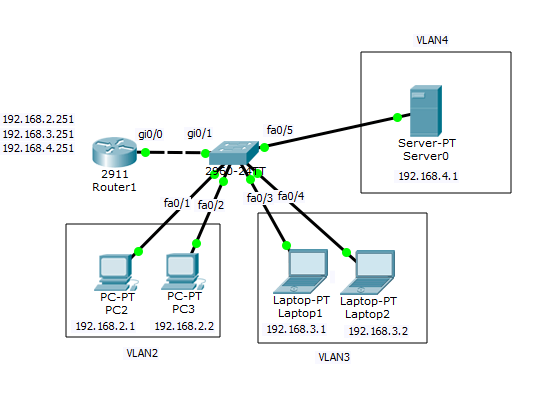
первым делом мы поднимаем порт, так как на всех роутерах Cisco они в выключенном состоянии.
enable
conf t
int gi0/0
no shutdown
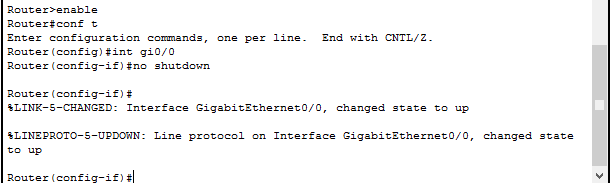
Создаем sub интерфейс vlan2
int gi0/0.2
encapsulation dot1Q 2
ip address 192.168.2.251 255.255.255.0
exit
Создаем sub интерфейс vlan3
int gi0/0.3
encapsulation dot1Q 3
ip address 192.168.3.251 255.255.255.0
exit
Создаем sub интерфейс vlan4
int gi0/0.4
encapsulation dot1Q 4
ip address 192.168.4.251 255.255.255.0
exit
Включаем маршрутизацию
ip routing
do wr mem
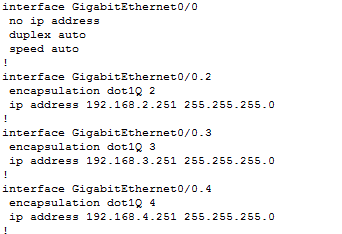
Проверим теперь с компьютера где ip адрес 192.168.2.1 пропинговать шлюз и соседей по vlan 3,4. Видим, что все отлично работает, связь проверена. Осталось теперь настроить DHCP сервер.
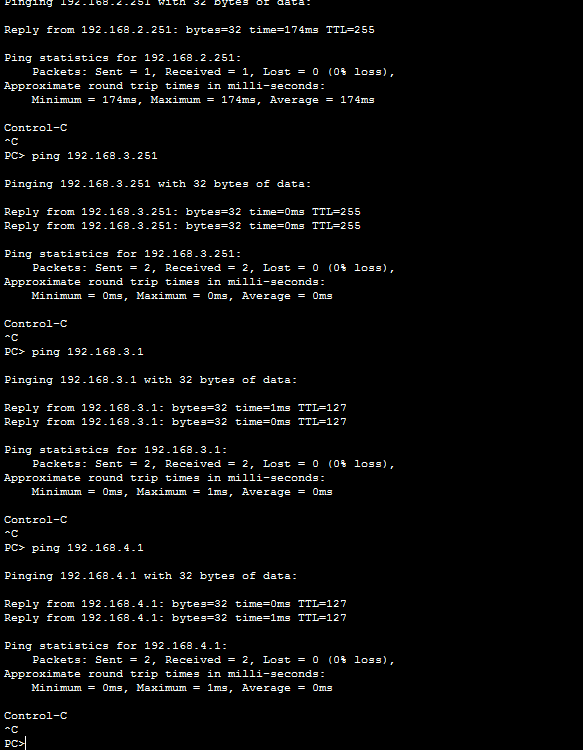
DHCP настройка
Напомню, что службой DHCP, может быть компьютер с роль на Windows Server (тут это компьютер или виртуальная машина, где есть много сетевых интерфейсов, каждый из которых подключен к нужному vlan, в который DHCP и отдает свои ip адреса), само устройство cisco, либо сторонний продукт на базе linux, вариантов много, в своей тестовой среде у меня это будет сервер в cisco packet tracer, у него есть статический ip адрес 192.168.4.1. Я создаю новый пул для VLAN2, раздавать я буду с 192.168.2.50 до 192.168.2.250, задаю шлюз по умолчанию и dns сервер.
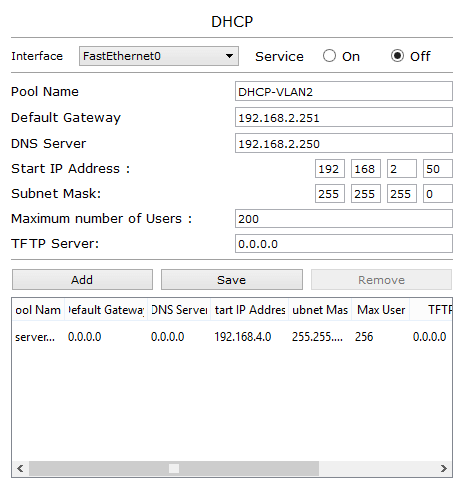
жмем Add и добавляем наш пул. Так же создаем пул для 3 VLAN.
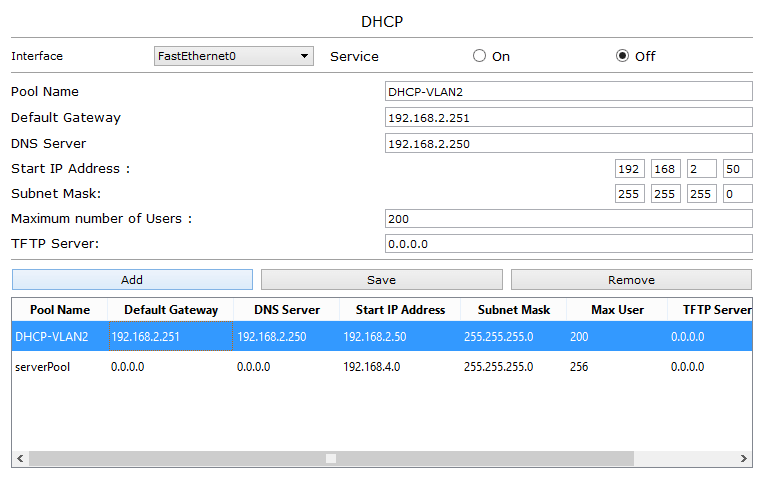
Теперь вспомним, что у нас DHCP сервер в другом vlan, а это значит что широковещательные запросы DHCPDISCOVER из других vlan он не видит, решить эту проблему нам поможет dhcp relay.
dhcp relay настройка
cisco dhcp relay в двух словах это ретранслятор, который отлавливает пакеты DHCPDISCOVER и перенаправляет их DHCP серверу, за счет этого можно уменьшить количество DHCP серверов. Приступим и настроим наш dhcp relay.
int gi0/0.2
ip helper-address 192.168.4.1
exit
Router(config)#int gi0/0.3
ip helper-address 192.168.4.1
exit
do wr mem
Теперь у нас в каждом vlan появился ретранслятор на наш dhcp сервер. Так же в целях безопасности вы можете настроить, чтобы у вас доверенным был только определенный dhcp сервер с определенного порта, а все остальные будут игнорироваться. Возьмем за тест компьютер со статическим ip 192.168.2.1, посмотрим текущие настройки сети командой ipconfig, ставим автоматическое получение, и видим что получили 192.168.2.50. DHCP в vlan2 работает.
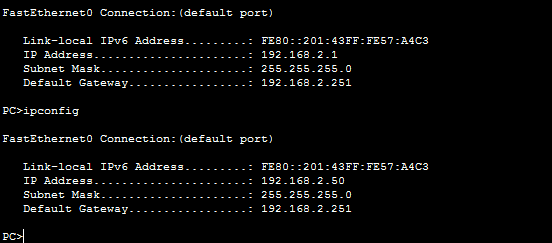
Полезные команды cisco dhcp
Смотрим статистику по пакетам и привязкам
sh ip dhcp server statistics
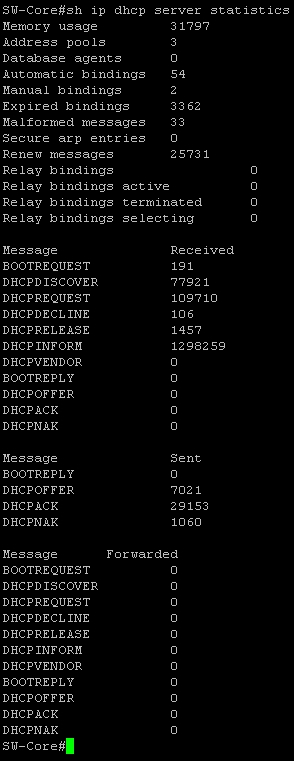
Смотрим кому какой ip адрес присвоен
sh ip dhcp bindings assigned
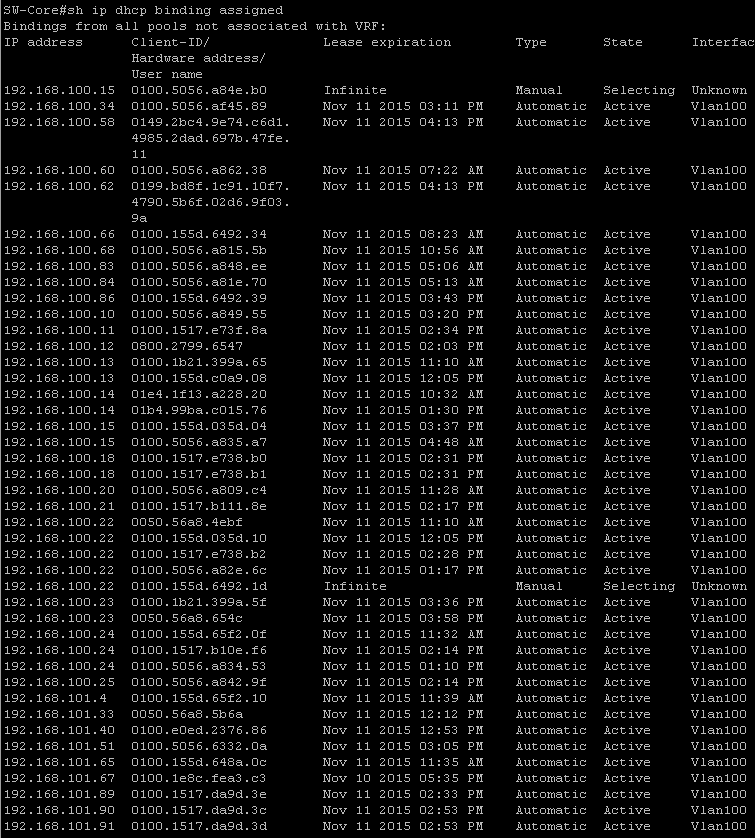
Вот так вот работает и настраивается DHCP и DHCP Relay в сети. Надеюсь было позновательно.
| <== предыдущая лекция | | | следующая лекция ==> |
| IV.Техника настройки | | | Настройка сетевого адаптера для DNS-сервера |
Дата добавления: 2021-03-18; просмотров: 176;










